在 Microsoft Edge 中啟用選項卡組名稱建議
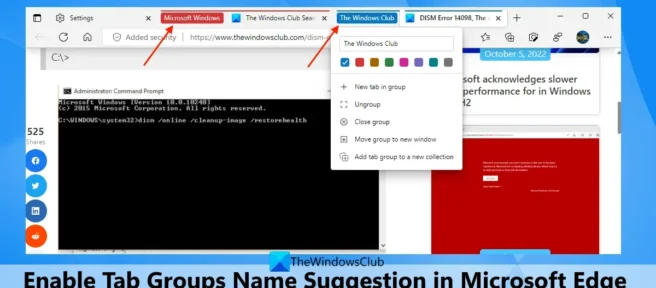
在這篇文章中,我們將向您展示如何在Windows 11/10計算機上的 Microsoft Edge 瀏覽器中啟用選項卡組名稱建議功能。眾所周知,Microsoft Edge 已經提供了選項卡組功能。您可以右鍵單擊一個選項卡或多個選定的選項卡,使用“將選項卡添加到新組”選項,然後為該特定名稱組提供自定義名稱。但現在 Edge 瀏覽器會在你創建組時自動提示你標籤組的名稱,然後將其添加到“命名這個組”字段中。
如果您找不到適合標籤組的名稱,這會有所幫助。只有當您必須保留此名稱時,這才是您的選擇。如果要使用此功能,您必須運行 Microsoft Edge 版本 107.0.1390.0 或更高版本。此功能目前在 Edge 瀏覽器的 Canary 版本中,並且會隨著時間的推移向用戶推出。
在 Microsoft Edge 中啟用選項卡組名稱建議
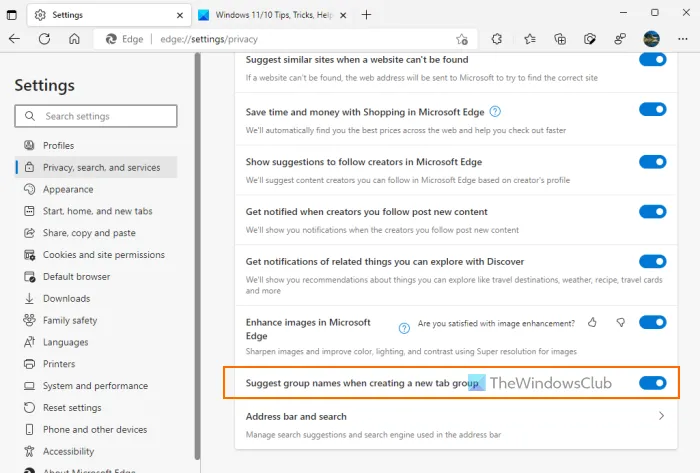
如果要在 Windows 11/10 PC 上的 Microsoft Edge 中啟用選項卡組名稱建議,請執行以下步驟:
- 首先,如果您還沒有更新您的 Microsoft Edge 瀏覽器。
- 啟動邊緣瀏覽器
- 使用熱鍵Alt+F或直接單擊右上角的“設置和更多”圖標(三個垂直點)。
- 使用“設置”選項
- 在“設置”選項卡上,單擊左側部分的“隱私、搜索和服務”。
- 向下滾動頁面到“服務”部分。
- 創建新選項卡組按鈕時啟用建議組名稱按鈕。
就這樣!新設置會立即成功應用。
根據 Edge 中的建議自動為選項卡添加組名
現在打開要添加到組的多個選項卡。按住 Ctrl 鍵並使用鼠標左鍵選擇選項卡。右鍵單擊選定的選項卡並使用“將選項卡添加到新組”選項。現在,標籤組窗口一打開,它就會自動將組名添加到相應的字段中。
如果您想知道它是如何建議組名的,那麼我發現該建議是基於查詢搜索結果或選項卡組名稱的選項卡標題。例如,如果您在 Google 搜索中搜索“Windows Club”並嘗試將該選項卡添加到組,它會自動建議並添加“Windows Club”作為選項卡組的名稱。
如果您喜歡該建議,請留下它或使用您自己的選項卡組名稱。它不提供刷新按鈕或類似選項來獲得更多優惠。因此,您可以繼續使用此名稱或更改它。
我希望這是有幫助的。
您如何命名 Microsoft Edge 中的選項卡?
Microsoft Edge 中不提供單個選項卡的命名功能。但是您可以將選項卡添加到組中,然後為該特定選項卡組命名。或者,您也可以打開標籤組名稱建議功能,讓 Edge 瀏覽器自動為您的標籤組建議和添加名稱。閱讀這篇文章,了解如何使用此功能的分步說明。
如何恢復Edge中的組選項卡?
如果您不小心關閉了 Edge 瀏覽器中的選項卡組,請按熱鍵 Ctrl+Shift+T,它將立即恢復該組。您還可以訪問 Edge History 頁面的“最近關閉”部分,然後單擊選項卡組將其恢復。
如何對 Edge 中的選項卡進行分類?
如果要在 Edge 瀏覽器中對選項卡進行分類,則需要為此創建不同的選項卡組。我們曾經先啟用標籤組,但現在標籤組功能已經啟用。只需選擇選項卡,右鍵單擊選定的選項卡並將它們添加到具有您選擇的名稱的組中。以類似的方式,您可以將其他選項卡添加到另一個組,這樣您就可以對選項卡進行分類。
你能在 Chrome 中命名標籤組嗎?
行,可以。就像在 Microsoft Edge 中一樣,您可以在 Chrome 中命名選項卡組。創建新選項卡組時,會顯示“命名此組”字段以添加選項卡組的名稱。如果您不指定任何名稱,將創建一個未命名的組。您還可以重命名選項卡組(包括未命名的組)。只需右鍵單擊選項卡組圖標,然後您可以重命名選項卡組。
資料來源:Windows 俱樂部



發佈留言